困扰于如何绘制精美的流程图?微软Office Visio 2003是一款专业的流程图绘制工具,掌握它将让你轻松应对各类流程图绘制需求。本文由php小编新一精心整理,通过详细的图文教程,我们将一步步带你深入了解Visio 2003的强大功能,从创建流程图基础到绘制复杂图形,让你轻松绘制出专业级的流程图。
首先打开软件,我们找到流程图的标志。

点击流程图,我们可能发现画图的界面比较小,这时候我们可以在图中指示的位置调整界面的大小。

在左边选择我们常用的开始,选择结束等图标,双击图标可以添加文字,也可以右击添加文字。
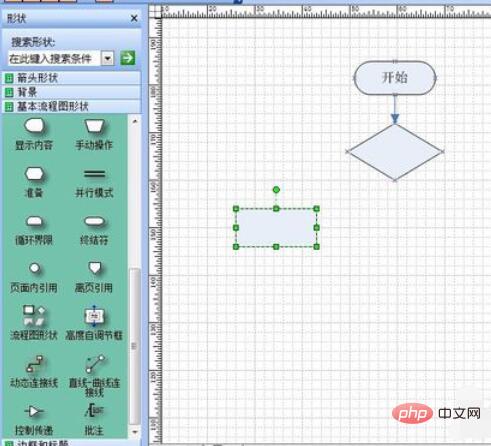
两个流程直接的连接线,如果是上下差不多对齐的话,我们可以直接选择直线,如果位置比较偏,我们可以选择动态连接。

画好图后,我们左击选择画好的流程图的区域,Ctrl+c来复制一下。

复制好流程图后,选择自己要粘贴的区域,粘贴一下就好了。画出来的流程图不会有额外的框框架架,而且如果需要修改,直接双击就可以做简单的修改,很方便。

以上是microsoft office visio 2003流程图绘画详细教学的详细内容。更多信息请关注PHP中文网其他相关文章!




